大家都知道,在authorware5.0中,经常会用到数字化电影。那么,如何可以使用户方便地对数字化电影进行播放、停止、暂停、快进、快退加以控制呢?下面我向大家介绍几个方案。
方案一:使用有关媒体控制的函数和变量控制
1、在流程线上放置一个[运算]图标,输入"resizewindows(640,480)",调整运行时窗口的大小;
2、在流程线上放置一个[运算]图标,命名为"初值",输入:
stopstatus:flase
movierate:=10
对程序中的变量进行初始化;
3、在流程线上导入一[电影]图标,导入的是*.avi文件,以外部文件格式存在,所以[mode]选项不可选,单击[timing]标签,在[concurrency]中选择[concurrent]选项,在[rate]中输入变量[movierate],用来控制播放速度,单位是帧/秒;
4、在流程线上放置一个[交互]图标,命名为"控制",依次拖放7个[群组]图标到交互图标的右下侧,分别命名为"放映"、"暂停"、"继续"、"快进"、"后退"、"退出",响应类型为"按钮"响应,并依次调整好各按钮的位置;
5、为了设置数字化电影在播放时,"快进"、"继续"、"前进"、"后退"按钮为不可选,可以双击图标上方的按钮响应标志,在弹出的[properties:response]对话框的[active if]后面的正文框中输入变量"stopstautus";
6、为各群组图标定义运算编辑内容,选择[放映]图标,按下ctrl+=键,或选择modify下icon中的properties,在弹出的运算编辑窗口中输入:
movierate:=10
stopstatus:=flase
goto(iconid@"movie")
7、同样方法,在[快进]运算编辑窗口中输入:
movierate:=movierate+5
stopstatus:=false
goto(iconid@"movie")
在[暂停] 运算编辑窗口中输入:
mediapause(iconid@"movie",ture)
stopstatus:ture
在[继续] 运算编辑窗口中输入:
mediapause(iconid@"movie",false)
stopstatus:=false
在[前进] 运算编辑窗口中输入:
mediaseek(iconid@"movie",mediaposition@"movie"+2)
在[后退] 运算编辑窗口中输入:
mediaseek(iconid@"movie",mediaposition@"movie"-2)
在[退出] 运算编辑窗口中输入:
quit()
另外在退出交互按钮的response中branch中选择exit interaction,以退出交互选项。程序流程图如下:
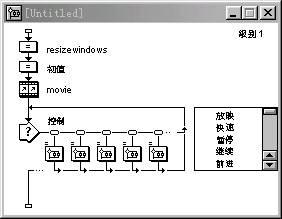
程序效果如下图:

方案二:用active x控件。
active x控件是microsoft提供给广大软件开发人员的工具,使它们能够方便地使用现有的active x控件来搭建程序,[active movie control]控件便支持数字化电影的控制功能,具体做法如下:
1、设置演示窗口的大小;
2、在流程线上插入active x控件。选择菜单[insert]中的[control]的[active x]选项,如下图所示弹出[activex control]对话框;
[1] [2] [3] 下一页
新闻热点
疑难解答